在现代互联网中,拥有一个易于记忆和访问的域名是任何网站成功的关键,仅仅拥有一个域名还不足以让您的网站上线,您还需要将其与主机(也称为托管服务)绑定,本文将详细介绍如何设置域名和主机之间的绑定,特别是针对联动天下空间域名用户。
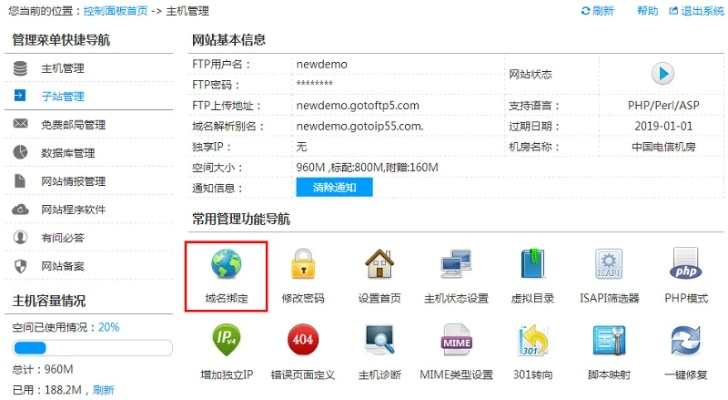
云服之家,国内最专业的云服务器虚拟主机域名商家信息平台
了解基本概念
在深入探讨如何绑定域名和主机之前,让我们先明确一些基本概念。
- 域名:这是您网站的地址,
www.example.com,用户通过输入这个地址来访问您的网站。 - 主机:也称为托管服务,是存放您网站文件(如HTML、CSS、JavaScript等)的服务器,主机服务提供存储空间、带宽、数据库等资源,使您的网站能够在线运行。
- 绑定:将域名与主机关联的过程,使得用户通过输入域名可以访问到您网站的文件。
准备工作
在开始绑定之前,请确保您已经完成了以下准备工作:
- 购买域名:您已经通过联动天下或其他注册商购买了域名。
- 选择主机服务:您已经选择并购买了一个主机服务,可以是共享主机、VPS、专用服务器等。
- 获取主机信息:您需要获取主机的IP地址、CNAME记录、MX记录等信息,这些信息将用于绑定域名。
绑定步骤
以下是具体的绑定步骤:
-
登录联动天下账户:登录您的联动天下账户,进入“我的域名”管理页面。
-
找到域名管理:在“我的域名”页面中,找到您想要绑定的域名,点击“管理”按钮。
-
进入DNS设置:在域名管理页面中,找到“DNS设置”或“域名解析”选项,点击进入。
-
添加A记录或CNAME记录:根据您的主机提供商的要求,添加相应的记录,如果您使用的是共享主机或VPS,通常使用A记录(指向IP地址),如果是云主机或某些特殊需求,可能需要使用CNAME记录。
-
A记录:在DNS设置中添加一条A记录,指向您主机的IP地址,将(代表默认子域)指向
123.123.123(您的主机IP地址)。 -
CNAME记录:如果您的主机提供商要求使用CNAME记录,则在DNS设置中添加一条CNAME记录,将
www或其他子域指向您的主机提供的CNAME别名,将www指向cname.hostprovider.com。
-
-
保存设置:添加完记录后,务必保存设置,大多数DNS设置是即时生效的,但某些情况下可能需要几分钟到几小时的时间才能全球生效。
验证绑定是否成功
完成上述步骤后,您可以通过以下方式验证绑定是否成功:
-
访问网站:在浏览器中直接输入您的域名(如
www.example.com),看是否能够正常访问您的网站,如果能够正常访问,说明绑定成功。 -
使用ping命令:在命令行中输入
ping www.example.com,看是否能够解析到正确的IP地址,如果能够解析到正确的IP地址,说明A记录或CNAME记录生效。 -
检查DNS记录:再次登录联动天下的DNS设置页面,检查您添加的A记录或CNAME记录是否显示正确。
常见问题及解决方法
-
无法访问网站:如果无法访问网站,请检查以下几点:
- 确认域名已经正确解析到主机的IP地址。
- 确认主机的防火墙和端口设置允许访问。
- 确认主机的服务(如HTTP服务)已经启动并正常运行。
-
DNS解析延迟:有时DNS解析会延迟几分钟到几小时,这是正常的,因为DNS记录需要全球同步更新,您可以稍后再次尝试访问网站。
-
错误记录:如果在添加DNS记录时遇到错误,请仔细检查您的输入是否正确(如IP地址、CNAME别名等),并确认您有足够的权限进行这些操作。
总结与提示
通过本文的介绍,您应该已经了解了如何设置域名和主机之间的绑定,在实际操作中,如果遇到问题或不确定如何操作,建议联系您的主机提供商或联动天下的客服支持寻求帮助,定期检查和更新您的DNS设置也是保持良好网站可用性的关键,希望本文能够帮助您成功绑定域名和主机,让您的网站顺利上线!

